在使用word打印文档时,有时我们需要在word上打上一格一格的,就像横格本子一样,方便书写,那么怎样设置横格本的样式呢?下面小编来告诉你吧。
首先打开word文档,在最上方的菜单栏中点击右上角的页面布局。
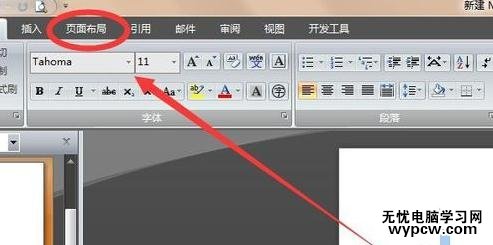
接下来点击稿纸设置。
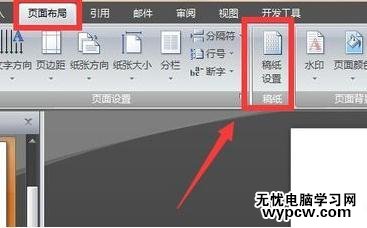
接下来出现了稿纸设置的选项框。
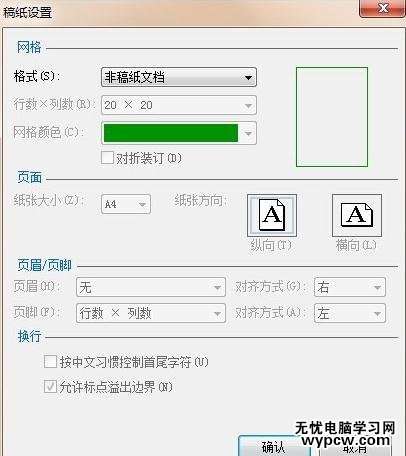
接下来,在格式中选择行线式稿纸,行数列数选择20,25,网格颜色选择红色。
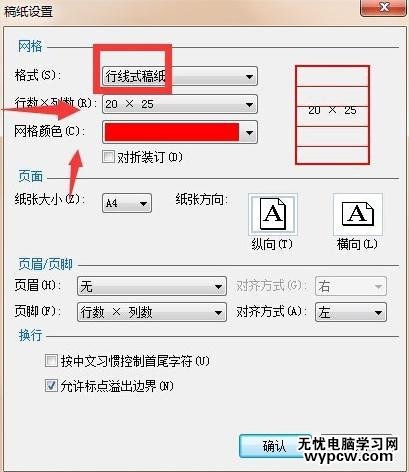
选择好后,点击确认。
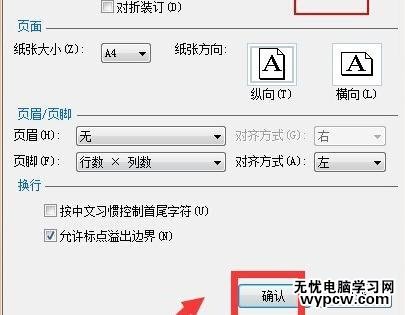
这就是我们需要的样式了。
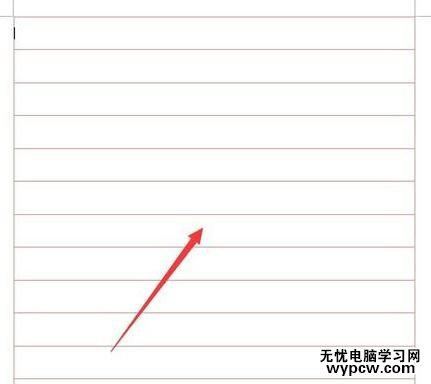
word怎么设置横格稿纸相关文章:
1.在word中如何插入半页稿纸
2.在A4纸张中如何设置作文和格子的文本框
3.wps文字如何制作作文格稿纸
4.word中怎么设置作文格子纸
5.word中文档文字设置成方格行线稿纸样式的技巧
6.Word中进行设置纸张和文档网格的操作方法
新闻热点
疑难解答